こんにちは。スプレッドオフィス事務局です。
(こちらの記事はVer3.5(旧バージョン)の内容になります)
いつも、たくさんのユーザー様に「SpreadOffice」をご利用頂き、ありがとうございます。
前回は「はじめに」ページのご説明をさせて頂きました。
今回も引き続き、「はじめに」ページのステップ4・5・6について、お話したいと思います。
- 自社情報の設定、取引先の登録
- 商品マスタ
- 帳票を作成してみましょう
- 名刺・商談を管理しましょう
- 集計データ確認
- ご利用プランについて
4.名刺・商談を管理しましょう
「SpreadOffice」をご利用中のユーザー様の中には、営業担当者の方はもちろん、
様々な場面で、毎日たくさんの名刺交換をされる方も、少なくないでしょう。
その「名刺管理」・・・どのような管理をしていますか?
また、商談後に作成した報告書が「ただの提出物」になっていませんか。
そんな方へ、ぜひお勧めしたいのが「名刺一覧」と「商談履歴」機能です。
まずは「はじめに」ページの「説明を見る」をクリックし、使い方をご確認ください。 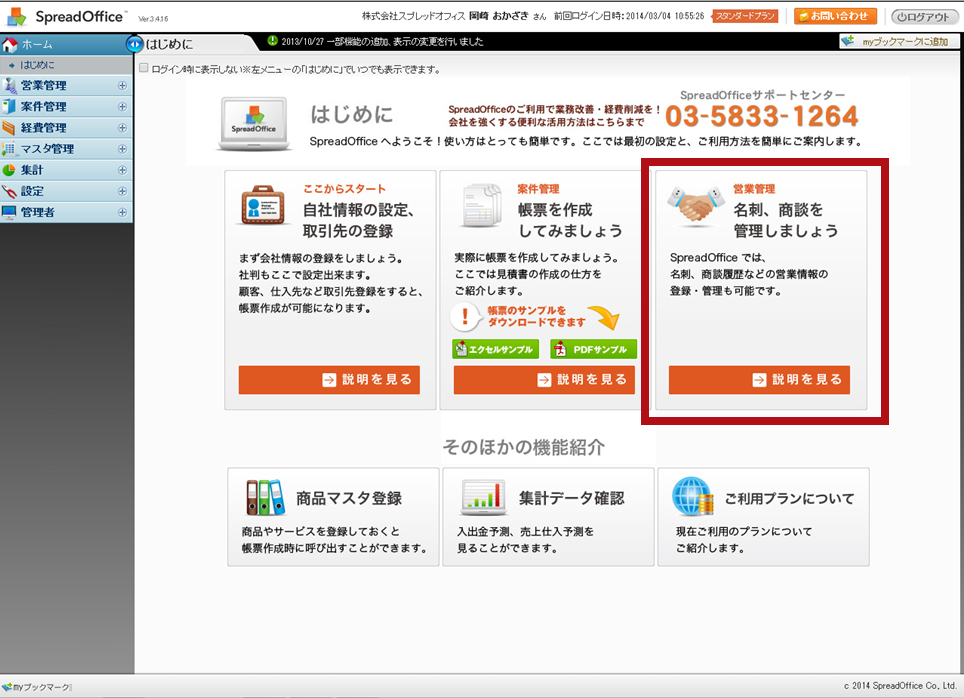
2つの機能について、あらかたご理解頂けましたでしょうか。
それでは、まずは「名刺一覧」機能からご説明します。
「名刺一覧」は、言うなれば「名刺台帳」です。
名刺を交換した後に名刺情報を入力しておきます!
その後、万が一、名刺本体を紛失したり、どこにファイリングしたか分からなくなっても、
検索機能ですぐに欲しい名刺情報を呼出すことが可能です。 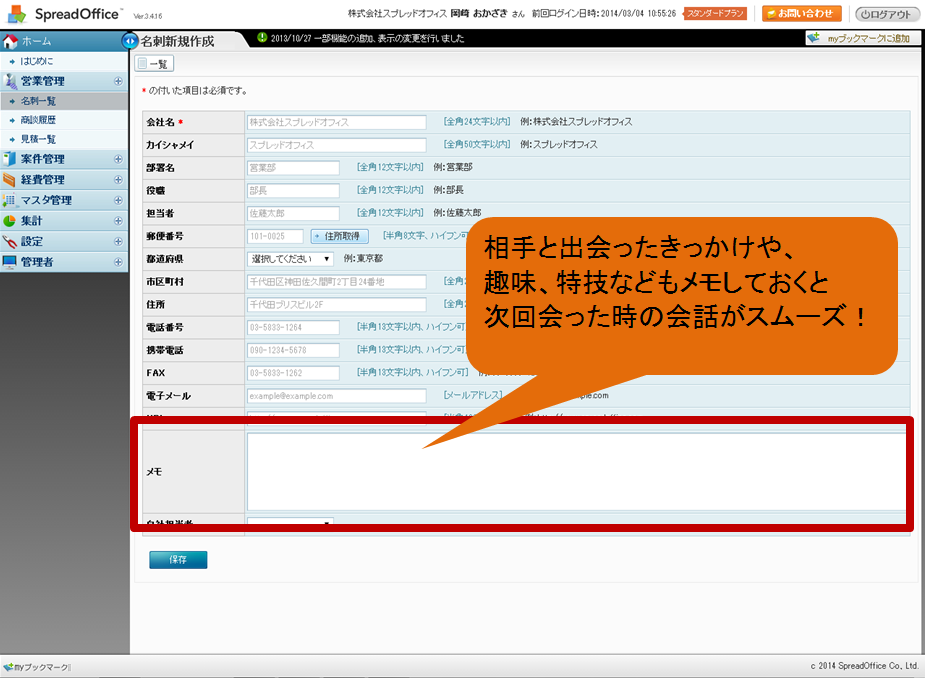
その情報は同じ部署や会社内で共有可能の為、担当者の交代時にも、引継がスムーズです。
次に「商談履歴」機能についてご説明します。
この機能は、商談後に作成する「報告書」を、いつでもどこでも呼出し、確認出来るようにしたもの
です。ここに記録をしておくことで、次回の商談に臨む際、スマホやタブレットで前回の内容を
確認することが可能になります。それなら移動時間さえも無駄にしません。
案件毎にまとめて記録することが出来るので、各案件の進捗管理も一目瞭然。
部署や会社内で情報共有が可能の為、営業会議などでの資料作成の手間を省きます。 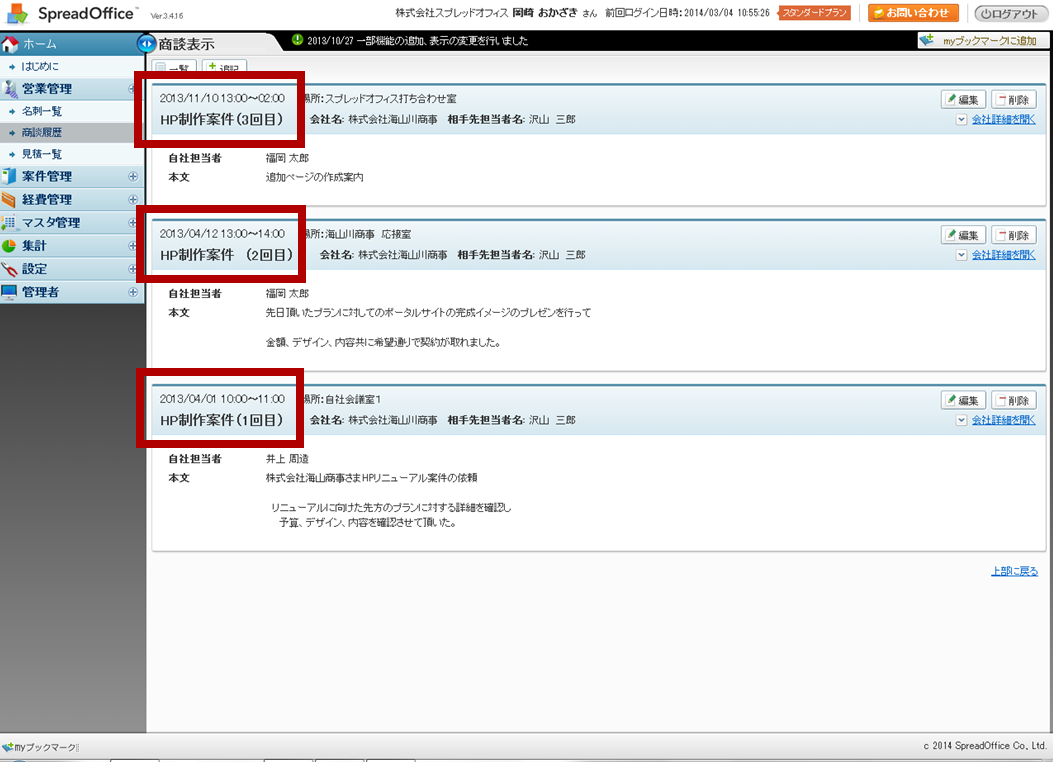
以前はただの「提出物」だった「報告書」が、スマートなビジネス資料となるのです。
ぜひご活用ください!
5.集計データ確認
「SpreadOffice」では「入出金(予測)」「売上仕入金(予測)」「キャッシュフロー(実績)」
について、関連するデータから、自動的に数字を拾い出し、集計した結果をグラフ表示します。 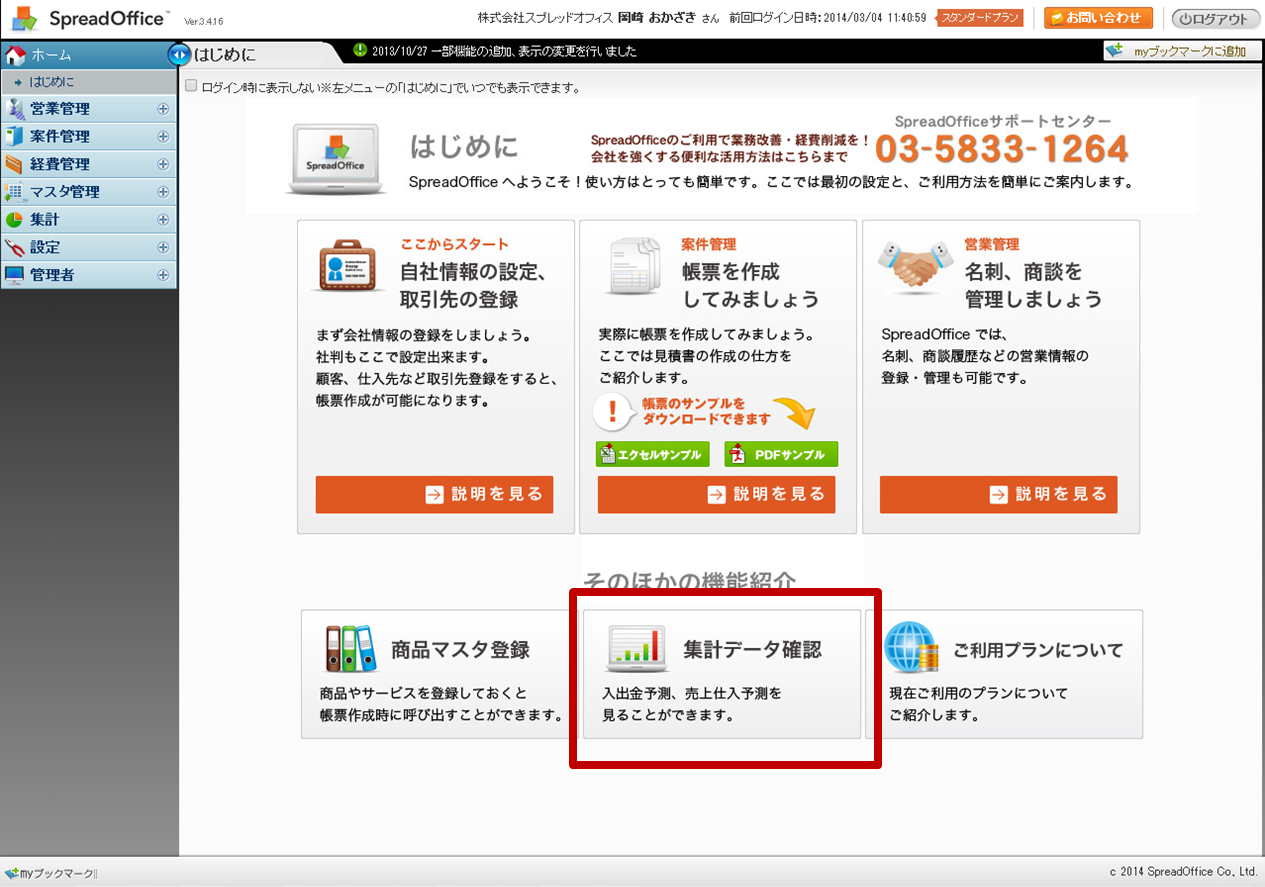
自動集計なので、これまでの手作業でのデータ作成の手間が省け、抜けや漏れも削減されます。
いつでも最新の状態でキャッシュフローを確認出来るようになり、より的確で迅速な判断や
経営戦略を練ることが可能になります。
権限設定により、各種閲覧の制限を設けることが可能なので、情報漏洩の心配もありません。
SSL等のセキュリティ対策には万全を期しております。
6.ご利用プランについて
「SpreadOffice」は、御社の規模やご要望に合わせ最適なプランをご提供致します。
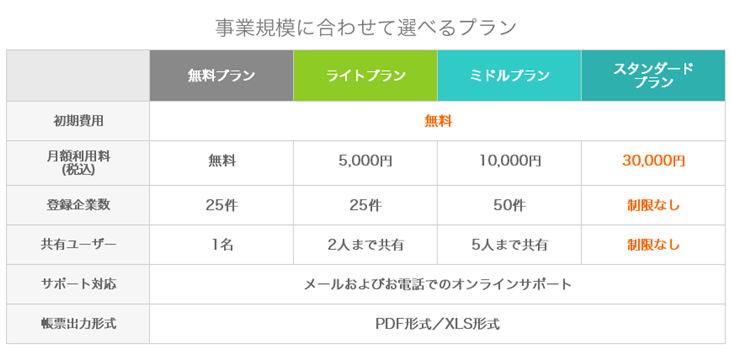
「個人だから、登録件数は限られている」「人が増え、各部署の管理体制がバラバラで困っている」
「自分の会社に適切なプランがわからない・・・」という方は、ぜひ一度、設定プランのご相談を。
知識豊富な担当者が直接ご訪問し、導入から運用まで、的確なアドバイスをさせて頂きます。
また、「実際に会社の業務フローに合うかどうか、ちょっとだけお試しで使いたい」というご要望に
お応えし、無料プランのご提供もしております。
さて、前回から2回に分けてご説明してきた「はじめに」ページ。
6つのステップを通し「SpreadOffice」の概要を、なんとなくイメージして頂けたでしょうか?
ここまでに解らない部分や疑問があったり、スムーズに入力が出来なかったいう方は
お気軽にスプレッドオフィス事務局までお問い合わせください。
↓↓↓次回は↓↓↓
「メニューバーと操作ボタンについて」
ご説明させて頂きます。

